Lancement de Video Pro
Video Pro est une fonction d’enregistrement vidéo qui excelle en mobilité et flexibilité de prise de vue. Video Pro vous permet de réaliser des vidéos avec flexibilité et précision en fonction de votre environnement de prise de vue. Vous êtes à présent libre de capturer votre vision créative.
En activant le mode diffusion, vous pouvez diffuser à l’aide de RTMP.
- Touchez
 (icône Video Pro).
(icône Video Pro).
Présentation de l’écran Mode Enr. de Video Pro
Style vertical

Style horizontal
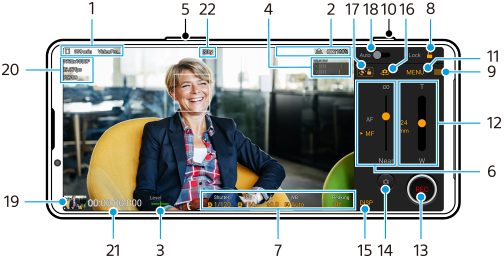
Astuce
- Touchez les paramètres orange pour modifier les réglages.
-
Icône de stockage des données/Durée d’enregistrement restante/Préfixe du titre
Le nom de fichier de la vidéo enregistrée est « Préfixe du titre_Date_Heure ».
Pour modifier le préfixe du titre, touchez
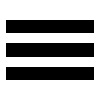 (icône Paramètres) > [Préfixe du titre].
(icône Paramètres) > [Préfixe du titre]. -
Indications d’état
 (icône d’enregistrement au ralenti)/
(icône d’enregistrement au ralenti)/ (icône d’avertissement de surchauffe)/
(icône d’avertissement de surchauffe)/ (icône d’état de géolocalisation)/
(icône d’état de géolocalisation)/ 100% (icônes d’état de la batterie)
100% (icônes d’état de la batterie) -
Indicateur de niveau
L’indicateur de niveau vous permet de mesurer l’angle de l’appareil et de maintenir l’image à l’horizontale. Lorsque votre appareil détecte qu’il est à l’horizontale, l’indicateur de niveau devient vert.
-
Touchez pour régler le niveau audio.
-
Utilisez le bouton de volume pour effectuer un zoom avant ou arrière.
-
Faites glisser le curseur pour régler la mise au point manuellement.
Pour basculer le mode de mise au point sur auto ou manuel, touchez [AF] ou [MF].
-
Touchez pour ajuster les réglages.
-
Touchez pour verrouiller les éléments et éviter toute opération accidentelle.
-
Icône Paramètres : touchez pour ouvrir Paramètres.
-
Utilisez le bouton de l’obturateur pour démarrer ou arrêter l’enregistrement.
-
Bouton Menu : touchez pour ouvrir le menu.
Pour changer de page, touchez [1] ou [2].
-
Faites glisser le curseur pour effectuer un zoom avant ou arrière.
Vous pouvez sélectionner un objectif en touchant la distance focale de l’objectif.
-
Touchez pour démarrer ou arrêter l’enregistrement.
-
Touchez pour prendre une image fixe pendant l’enregistrement.
-
Touchez pour afficher ou masquer les informations affichées dans le viseur.
-
Touchez pour basculer entre l’appareil photo avant et l’appareil photo principal.
-
Touchez pour verrouiller ou déverrouiller la rotation de l’écran.
-
Touchez pour régler la vitesse d’obturation, la valeur ISO et la balance des blancs appropriées automatiquement.
-
Touchez la miniature pour afficher, partager ou modifier des vidéos.
Pour revenir à Video Pro, balayez l’écran vers le bas ou touchez (bouton Retour).
(bouton Retour).
-
Format vidéo / Fréquence d’images / Réglage SDR/HDR
-
Code temporel (heures : minutes : secondes : images)
-
État de l’enregistrement
